在图像处理中,给图像指定区域添加马赛克(也称为模糊处理)是一种常用的隐私保护手段,特别是在处理包含人脸、车牌等敏感信息的图像时。Python 中使用 OpenCV 库可以非常方便地实现这一功能。以下是一个基本的步骤和示例代码,用于在图像中的指定区域添加马赛克(高斯模糊)。
![图片[1]_使用Python和OpenCV为图像指定区域添加高斯模糊马赛克_知途无界](https://zhituwujie.com/wp-content/uploads/2024/08/d2b5ca33bd20240826125730.png)
安装 OpenCV
如果你还没有安装 OpenCV,可以通过 pip 安装:
pip install opencv-python示例代码
下面的 Python 脚本展示了如何在图像的指定区域(比如人脸区域)上添加马赛克。假设你已经有了区域的坐标(通常是矩形框的左上角和右下角坐标)。
import cv2
import numpy as np
def add_mosaic(image_path, box, kernel_size=(21, 21)):
"""
在图像的指定区域添加马赛克(高斯模糊)
:param image_path: 图像文件的路径
:param box: 矩形框的坐标 (x1, y1, x2, y2)
:param kernel_size: 高斯模糊的核大小
:return: None(直接显示处理后的图像)
"""
# 读取图像
img = cv2.imread(image_path)
# 提取指定区域
x1, y1, x2, y2 = box
roi = img[y1:y2, x1:x2]
# 应用高斯模糊
roi_blurred = cv2.GaussianBlur(roi, kernel_size, 0)
# 将模糊后的区域放回原图像
img[y1:y2, x1:x2] = roi_blurred
# 显示图像
cv2.imshow('Mosaic Added Image', img)
cv2.waitKey(0)
cv2.destroyAllWindows()
# 示例:假设你要模糊的区域是 (50, 50, 200, 200)
image_path = 'path_to_your_image.jpg'
box = (50, 50, 200, 200)
add_mosaic(image_path, box)注意事项
- 坐标系统:在上述代码中,
(x1, y1)是矩形框左上角的坐标,(x2, y2)是右下角的坐标。确保这些坐标符合你的图像尺寸和需要模糊的区域。 - 高斯模糊核大小:
kernel_size参数控制模糊的程度。核越大,模糊效果越明显。你可能需要根据实际需求调整这个值。 - 性能:对大型图像或大量图像应用高斯模糊可能会影响性能。考虑使用多线程或批量处理来优化性能。
- 隐私保护:虽然马赛克(高斯模糊)是一种有效的隐私保护手段,但在某些情况下,可能需要更高级的技术来完全隐藏敏感信息。
- 保存图像:上述代码只显示了处理后的图像,并没有保存。如果你需要保存图像,可以使用
cv2.imwrite('path_to_save_image.jpg', img)。
© 版权声明
文中内容均来源于公开资料,受限于信息的时效性和复杂性,可能存在误差或遗漏。我们已尽力确保内容的准确性,但对于因信息变更或错误导致的任何后果,本站不承担任何责任。如需引用本文内容,请注明出处并尊重原作者的版权。
THE END











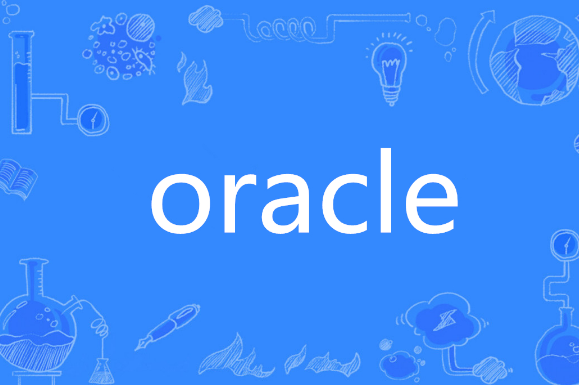
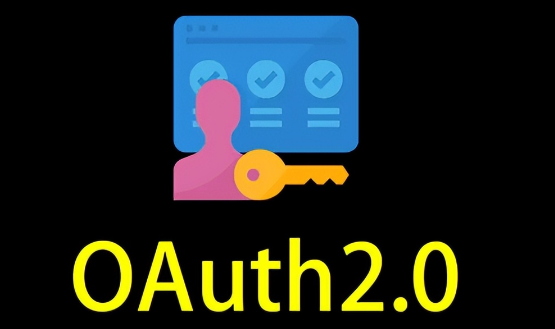












暂无评论内容